

よくある質問
Android版のインストール方法を教えてほしい
以下の操作手順をご確認ください
-
- 1.ご契約状況の確認ページへアクセスし、「アプリのインストール」をクリックしてください。
- ※アカウント発行メールのリンクからもインストールが可能です。
- 2.インストール画面が表示されます。「アプリストアからインストール」をタップしてください。
- 3.Google Playが開いたら、「インストール」をタップしてください。
- 4.インストール完了後、「開く」をタップしてアプリを起動してください。
- 5.「同意して続行」をタップしてください。
- 6.常時安全セキュリティ24のアカウント情報を入力するログイン画面が表示された場合は、「セキュリティ@nifty アカウント発行メール」に記載されているメールアドレスとパスワードを入力し、「ログイン」をタップしてください。
- ※ログイン画面が表示されない場合があります。
- 7.初回ログイン時には、パスワードを変更する必要があります。新しいパスワードを入力し、「変更」をタップしてください。
- ※入力しているパスワードの強度が「弱」だと変更することができませんので、ご注意ください。「中」以上にする場合は、8文字以上で数字が1文字以上、アルファベットの大文字または小文字を使用する必要があります。
- 8.パスワードの変更が正常に完了したら、「次へ」をタップしてください。
- 9.「続行」をタップしてください。
- 10.通知の許可を求める画面が表示されますので、「許可」をタップしてください。通知許可のポップが表示された場合は「許可」をタップしてください。設定画面はOSのバージョンによって異なります。
- 11.デバイス保護の設定を行います。デバイス保護のポップの「はじめましょう」をタップしてください。
- 12.「はじめましょう」をタップしてください。
- 13.ファイルアクセスの許可を求める画面が表示されますので、「次へ」をタップしてください。設定画面が表示されますので、「全ファイルの管理権を付与」を有効化してください。設定画面はOSのバージョンによって異なります。
- 14.初回のスキャンが実行されますので、左上の戻る矢印をタップしてください。
- 15.Chrome保護の設定を行います。Chrome保護のポップの「はじめましょう」をタップしてください。
- 16.「はじめましょう」をタップしてください。
- 17.アクセシビリティの許可を求める画面が表示されますので、「次へ」をタップしてください。設定画面が表示されますので、常時安全セキュリティ24を選択し、「常時安全セキュリティ24を使用」をタップして有効にしてください。許可画面が表示された場合は、「許可」をタップしてください。設定画面はOSのバージョンによって異なります。
- 18.オーバーレイの許可を求める画面が表示されますので、「次へ」をタップしてください。設定画面が表示されますので、常時安全セキュリティ24を選択し、「他のアプリの上に重ね表示できるようにする」をタップして有効にしてください。設定画面はOSのバージョンによって異なります。
- 19.Chrome保護設定が完了しますので、左上の戻る矢印をタップしてください。
- 20.「デバイスは正常に保護されています」と表示されればインストール完了となります。

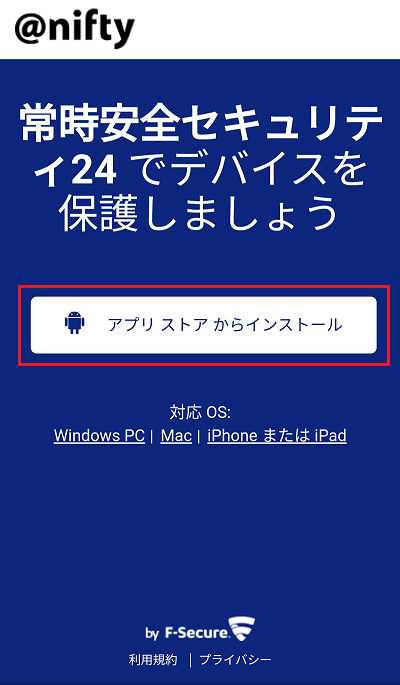
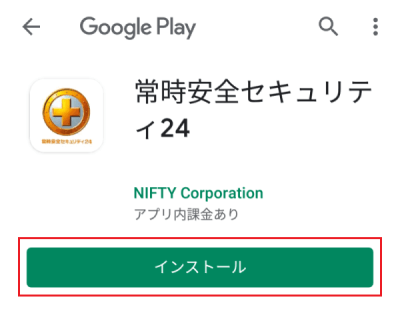








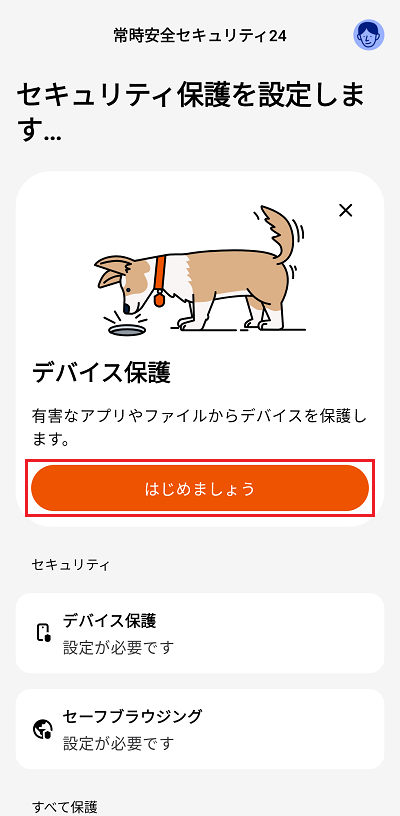
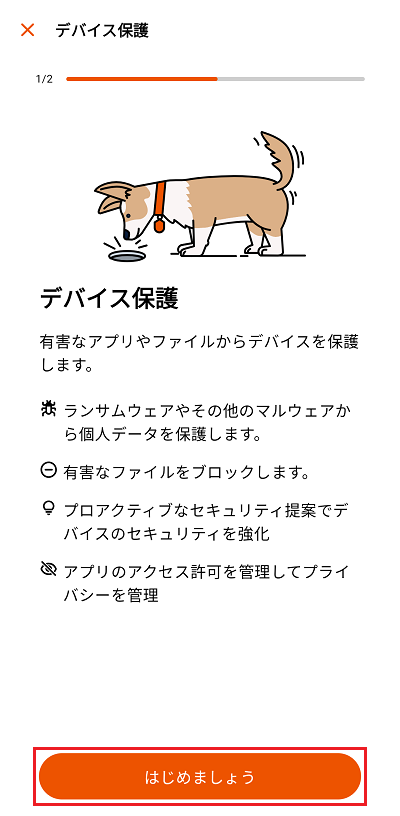

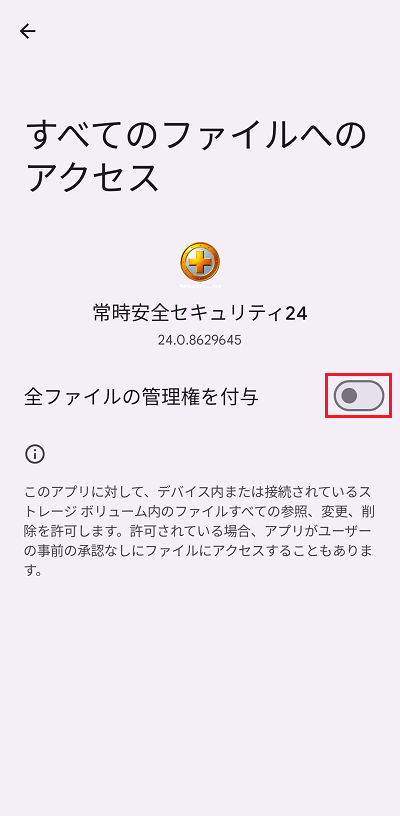
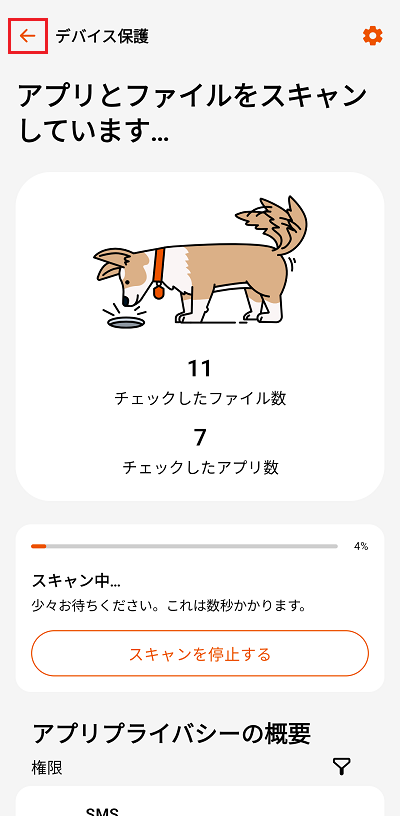
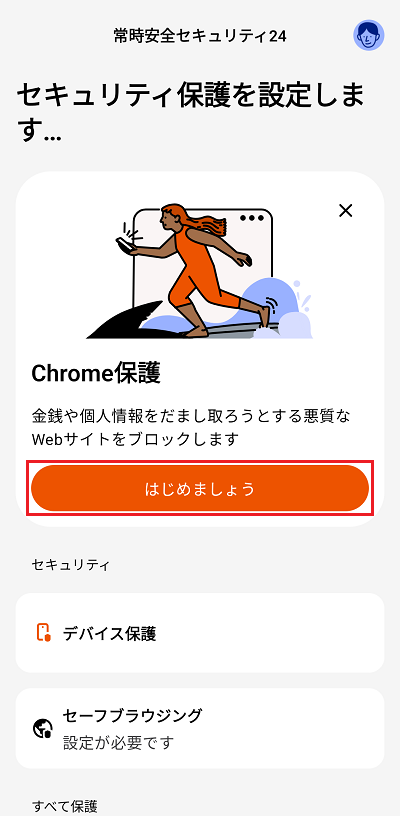
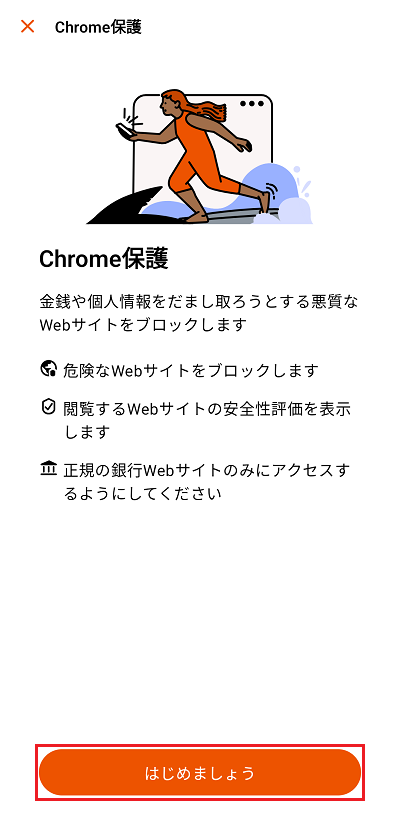
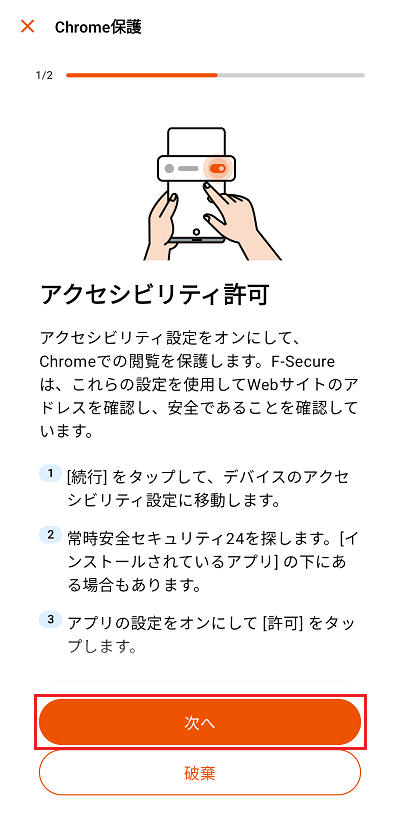
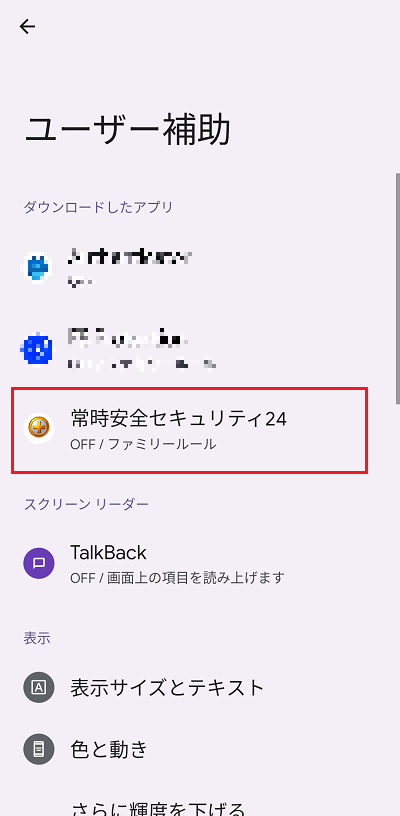
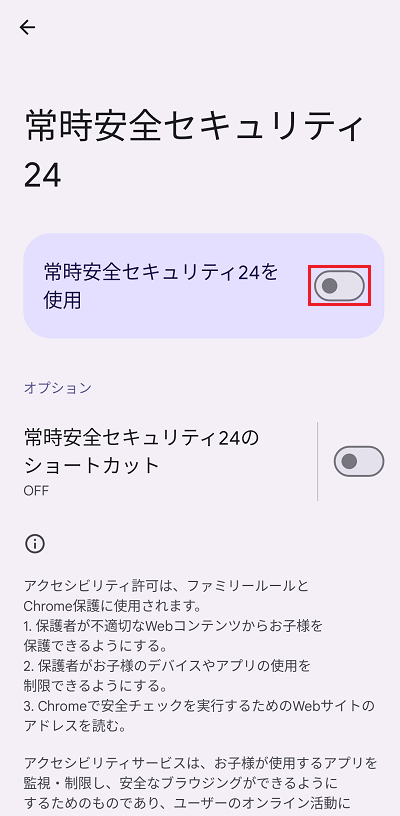

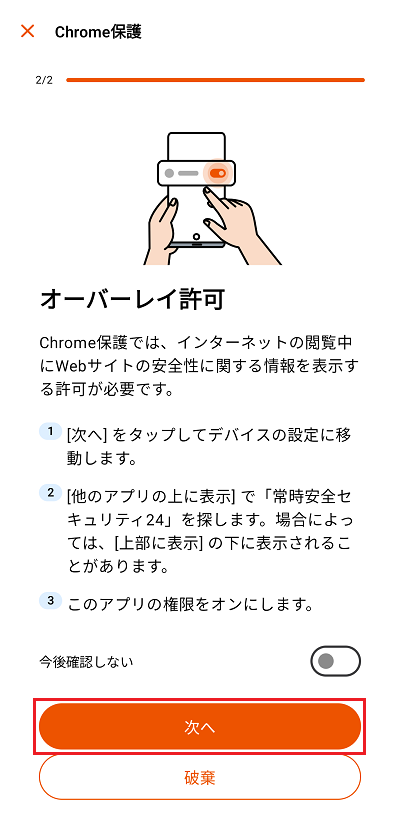
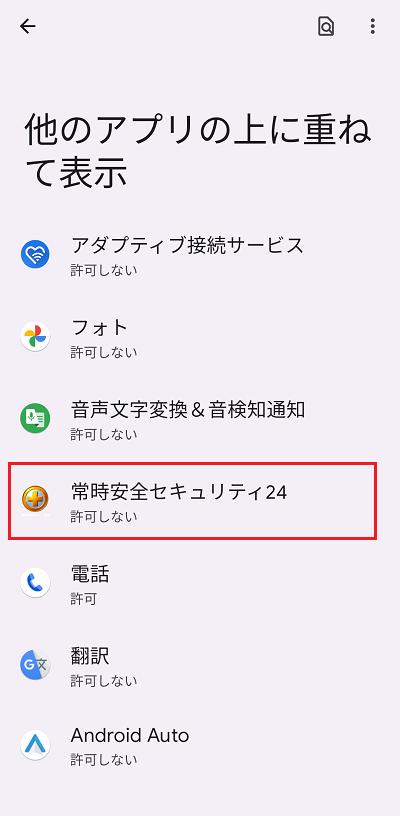
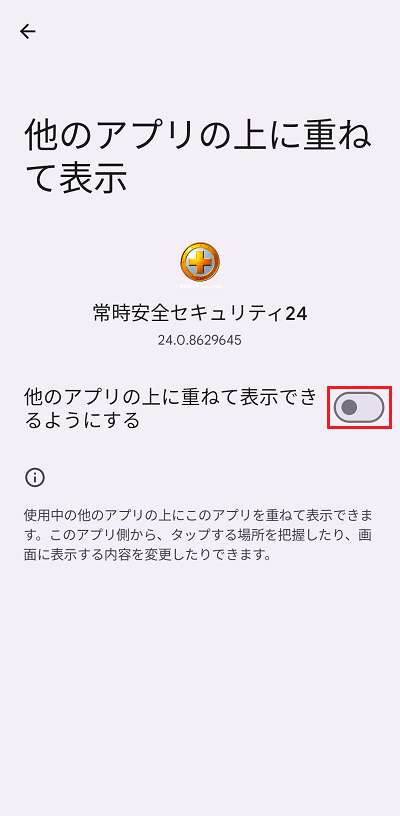
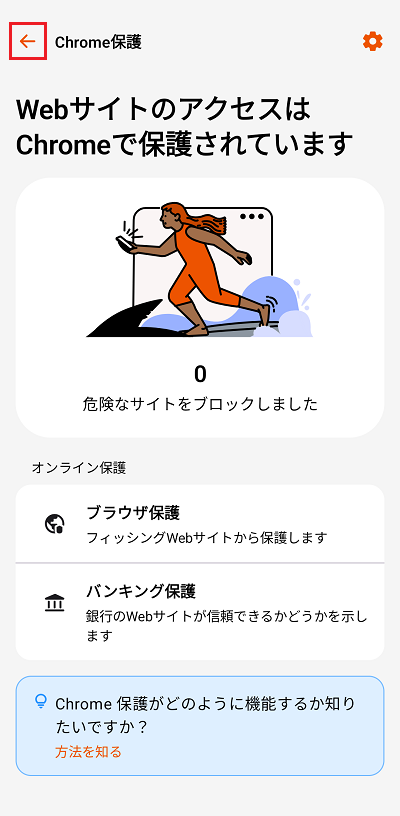

- 1.ご契約状況の確認ページへアクセスし、「アプリのインストール」をクリックしてください。
最終更新日:2025年12月04日

